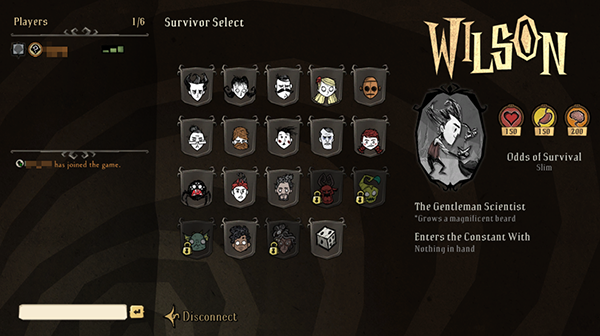Don't Starve Togetherアプリイメージを利用する
複数人が同じマップ上で同時にDon't Starve Togetherをプレイ(マルチプレイ)するにはサーバーの用意が必要となります。
1.Don't Starve Togetherアプリイメージ インストール手順
利用可能プランについて
シンVPSをご利用中の方
1.「追加申し込み」をクリック
シンアカウントへログインし、「追加申し込み」をクリックしてください。

2.Don't Starve Togetherをインストール
「イメージタイプ」における「アプリケーション」タブより「Don't Starve Together」をクリックしてください。
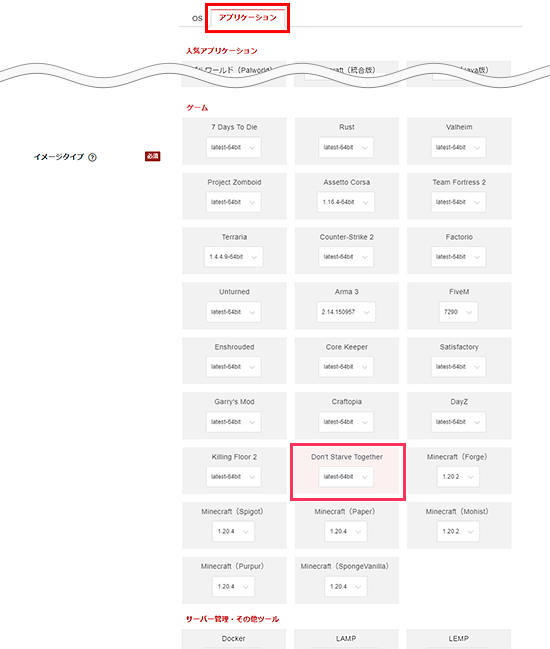
お申し込み・お支払いを完了することでサーバーへ自動でインストールされます。
アプリケーションが選択できない場合
2.事前準備
2-1.パケットフィルターの設定
Don't Starve Togetherを利用するには、以下のポートを開放する必要があります。
必須ポートについては必ず開放し、任意ポートについては必要に応じて設定してください。
VPSパネルの「パケットフィルター設定」画面から「ONにする(推奨)」にチェックを入れ、該当のポートを許可するルールを追加してください。
必須ポート
| プロトコル | ポート番号 | 用途 |
|---|---|---|
| TCP |
27015
|
ゲームサーバー用 |
| UDP |
8769
10999
11000
11001 27015
27031
27032
27033 27034
27035
27036
|
ゲームサーバー用 |
任意ポート
| プロトコル | ポート番号 | 用途 |
|---|---|---|
| TCP |
22
|
サーバーへのSSH接続用 |
ご利用の構成や機能に応じて必要なポートのみ開放してください。
使用していない機能に関連するポートは、セキュリティ上の観点から開放しないことを推奨します。
パケットフィルターの設定は下記マニュアルからご確認ください。
パケットフィルターの設定について
2-2.Don't Starve Togetherサーバー情報の確認
Don't Starve Togetherサーバーの各種情報は「SSH」または「コンソール」からログインすることで確認できます。
ログインすると以下の画像のような情報が表示されます。
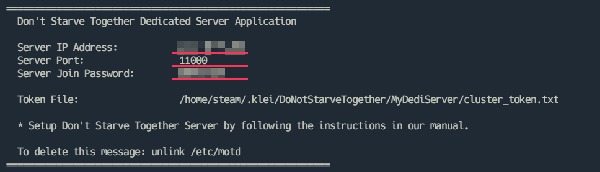
| 項目 | 説明 |
|---|---|
| Server IP Address | サーバーのIPアドレス |
| Server Port | サーバーの接続ポート番号 |
| Server Join Password | サーバー接続に必要なパスワード |
| Token File | サーバートークンを設定するテキストファイル |
サーバー接続にはDon't Starve TogetherサーバーのIPアドレス、ポート番号、パスワードが必要となりますので、メモ帳などに保管し、一緒にプレイしたい方にも共有してください。
2-3.Kleiアカウント作成
Don't Starve Togetherサーバーを起動するにあたり、Kleiアカウントを作成し、サーバートークンを生成する必要があります。
- Kleiアカウントを作成する
-
「Klei公式サイト」にアクセスし、KleiアカウントとSteamアカウントと連携するため画面上でSteamのリンクをクリックします。
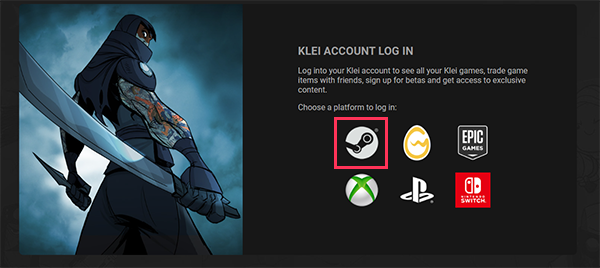
Steamへのログイン画面が表示されますのでログインします。
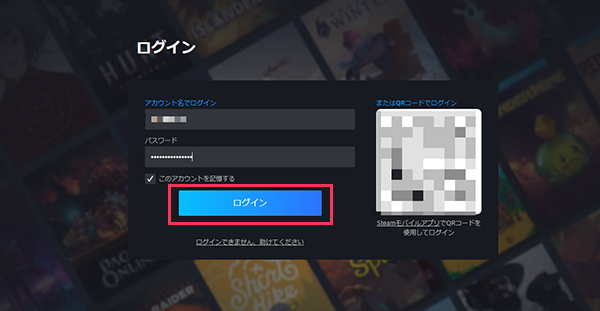
連携するかどうかの確認が求められますので「アカウントをリンク」をクリックします。
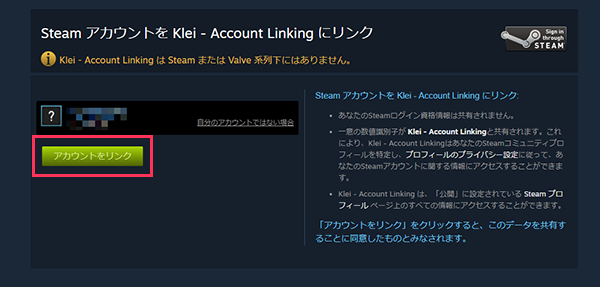
以下のような画面が表示される場合がありますので、情報を入力し「Activate」をクリックします。
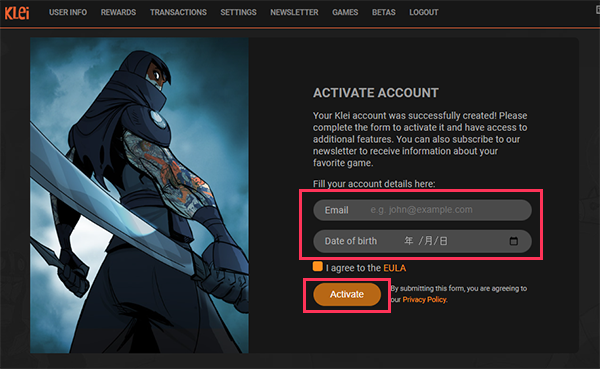
アカウント画面が表示されましたら、アカウント設定は完了です。
2-4.トークンを生成する
1.「GAMES」をクリック
画面上部にある「GAMES」をクリックします。
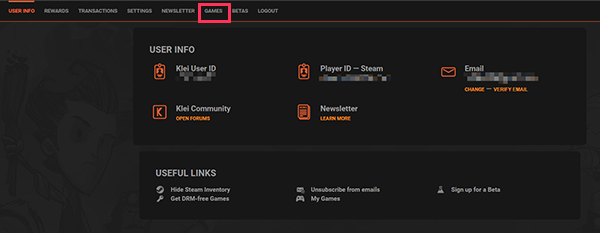
2.「Game Servers」をクリック
表示されたゲーム一覧から「Don't Starve Together」を見つけ、「Game Servers」をクリックします。
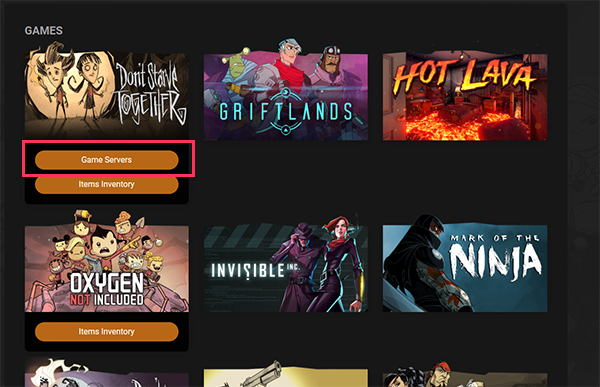
3.サーバー作成
画面下部の「Cluster Name」に任意の名前を入力し、「Add New Server」をクリックします。

4.作成されたサーバーのトークンを確認
作成されたサーバーのトークンが表示されます。あとで必要になるため、クリップボードにコピーし、メモ帳などに保管してください。
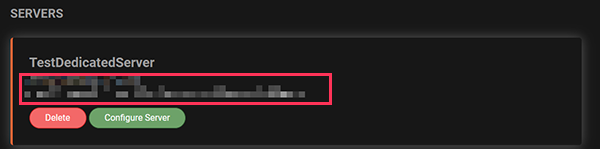
2-5.ゲームサーバーにトークンを設定
サーバーに「2-4.トークンを生成する」で取得したトークンを設定し、サーバーを起動します。
1.サーバーにログインし、トークンファイルを開く
2.トークンファイルにトークンを貼り付ける
以下のような画面が表示されますので先ほど保管したトークンをクリップボードからコピー&ペーストをしてください。
Tera Termをご利用の場合は画面上で右クリックをするとペーストができます。
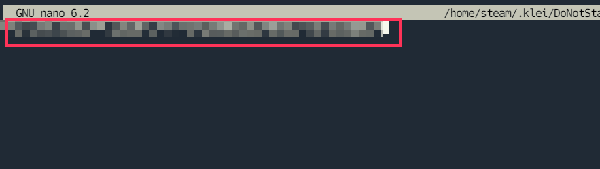
3.編集内容を保存する
「ctrl」キーと「x」キーを同時に押し、終了します。
「バッファを保存しますか」というメッセージが表示されるので「Y」を押します。
もう一度「Enter」キーを押すと保存して終了されます。
3.Don't Starve Togetherサーバーへの接続方法
1.Don't Starve Togetherを起動し、コマンド入力画面を開く
ゲームを起動し、タイトル画面が開いたら「@」キーを押し、コマンド入力画面を開きます。
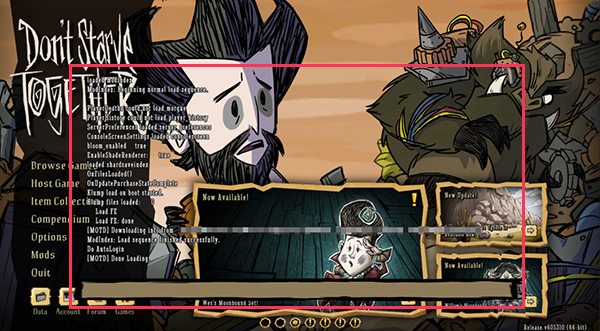
2.コマンドを入力
以下の文字列を入力し、Enterキーを押します。
c_connect("IPアドレス",11000,"パスワード")
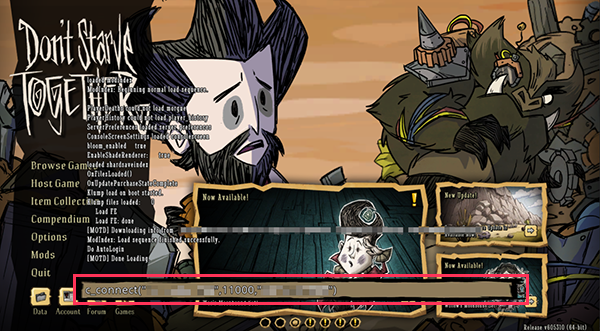
3.参加完了
以下のような状態となれば参加完了です。